Asus BT6130 User Manual
Browse online or download User Manual for Computers Asus BT6130. Asus BT6130 Benutzerhandbuch
- Page / 96
- Table of contents
- BOOKMARKS
- ASUS Desktop PC 1
- Erste Ausgabe 2
- Januar 2013 2
- Inhaltsverzeichnis 3
- Erklärungen 5
- Hinweis zu VCCI, Klasse B 6
- Hinweise zu HF-Geräten 7
- Sicherheitsinformationen 8
- Darstellungssystematik 9
- Weitere Informationsquellen 9
- Verpackungsinhalt 10
- Kapitel 1 11
- Vorderseite 12
- Rückseite 13
- LAN-Anschluss-LED-Anzeigen 14
- ASUS BT6130 15
- Einrichten Ihres Computers 16
- Anschließen des Netzkabels 17
- Einschalten Ihres Computers 18
- Ausschalten Ihres Computers 18
- Kapitel 2 19
- 7 Desktop verwenden 20
- Programme vom Startmenü lösen 21
- Infobereich verwenden 22
- Datei-/Ordneransicht anpassen 23
- Dateien ordnen 23
- Explorer verwenden 23
- Neuen Ordner hinzufügen 24
- Dateien sichern 24
- Dateien sortieren 24
- Dateien gruppieren 24
- Computer schützen 25
- System wiederherstellen 25
- Ein Benutzerkonto erstellen 26
- Benutzerkennwort erstellen 26
- Hilfe und Support 27
- Kapitel 3 29
- -Benutzeroberäche verwenden 30
- Hotspots 31
- Mit Windows 33
- Apps arbeiten 33
- Zugriff auf alle Apps 34
- Charms-bar 35
- Die Charms-Leiste 36
- Snap-Funktion 37
- Weitere Tastenkombinationen 38
- Desktop-PC abschalten 39
- BIOS-Setup aufrufen 40
- Kapitel 4 41
- Speicherkartenleser verwenden 43
- Kapitel 5 47
- Kapitel 6 53
- RJ-45 cable 54
- Kapitel 7 61
- Sensorauswahl (für 64
- Launching CPU Frequency 65
- ASUS Update 65
- Logo angezeigt wird 66
- System Information 67
- Einstellungen 67
- ASUS Webstorage 68
- WebStorage unter Windows 70
- 8 starten 70
- Mit ASUS WebStorage arbeiten 70
- Starred (Favoriten) 75
- Recent photos (Letzte Fotos) 77
- ASUS Secure Delete 81
- Nero 9 installieren 83
- Dateien brennen 83
- Systemwiederherstellung 84
- Kapitel 8 89
- Kapitel 8: Problembehandlung 90
- Im-Startbildschirm 91
- Im Desktop-Modus-Bildschirm 91
- Stromversorgung 92
- ASUSTeK COMPUTER INC 96
Summary of Contents
BenutzerhandbuchASUS Desktop PCBT6130
10DEUTSCHDEUTSCHSollten o.g. Artikel beschädigt oder nicht vorhanden sein, wenden Sie sich bitte sofort an Ihren Händler.Optionaler Inhalt1. Optische
DEUTSCHDEUTSCHASUS BT613011Kapitel 1Erste SchritteKennenlernen des ComputersAbbildungen werden nur zu Ihrer Referenz bereitgestellt. Anschlüsse und de
12 Kapitel 1: Erste SchritteDEUTSCHDEUTSCHDEUTSCHDEUTSCHVorderseite1. Optisches Laufwerk. Dieser Schacht ist für ein schlankes optisches Laufwerk vor
DEUTSCHDEUTSCHASUS BT613013DEUTSCHDEUTSCHRückseiteBlockieren Sie nicht die Lüftungsöffnungen im Gehäuse. Stellen Sie sicher, dass Ihr System bei einer
14 Kapitel 1: Erste SchritteDEUTSCHDEUTSCHDEUTSCHDEUTSCHAudio 2, 4, 6 oder 8-KanalkongurationenLAN-Anschluss-LED-AnzeigenSPEED LEDACT/LINK LEDLAN-Ans
DEUTSCHDEUTSCHASUS BT613015DEUTSCHDEUTSCH9. Gehäuselüfteröffnung. Diese Öffnung dient der Belüftung Ihrtes Systems über den Gehäuselüfter. 10. VGA-A
16 Kapitel 1: Erste SchritteDEUTSCHDEUTSCHDEUTSCHDEUTSCHEinrichten Ihres ComputersDieser Abschnitt führt Sie durch das Anschließen üblicher Hardware-G
DEUTSCHDEUTSCHASUS BT613017DEUTSCHDEUTSCHAnschließen einer USB-Tastatur und USB-MausVerbinden Sie eine USB-Tastatur und USB-Maus mit den USB-Anschlüss
18 Kapitel 1: Erste SchritteDEUTSCHDEUTSCHEin/Ausschalten Ihren ComputerDieser Abschnitt beschreibt wie Sie nach dem Aufbau Ihres Computers ein/aussch
DEUTSCHDEUTSCHASUS BT613019Kapitel 2Verwenden von Windows® 7Das erste StartenBeim ersten Start Ihres Computers erscheint eine Abfolge von Fenstern, um
2DEUTSCHDEUTSCHDEUTSCHDEUTSCHG7737Erste Ausgabe Januar 2013Copyright © 2013 ASUSTeK Computer Inc. Alle Rechte vorbehalten.Kein Teil dieses Handbuchs,
20 Kapitel 2: Verwenden von Windows® 7DEUTSCHDEUTSCHDEUTSCHDEUTSCHWindows® 7 Desktop verwendenKlicken Sie auf das Startsymbol > Hilfe und Support
DEUTSCHDEUTSCHASUS BT613021DEUTSCHDEUTSCHElemente an die Sprunglisten anheftenEin Rechtsklick auf ein Symbol in der Taskleiste ladet die Sprungliste (
22 Kapitel 2: Verwenden von Windows® 7DEUTSCHDEUTSCHDEUTSCHDEUTSCHInfobereich verwendenIn der Standardeinstellung sind folgende Symbole im Infobereich
DEUTSCHDEUTSCHASUS BT613023DEUTSCHDEUTSCHDateien und Ordner durchsuchenSo durchsuchen Sie Dateien und Ordner:1. Öffnen sie Windows Explorer.2. Suche
24 Kapitel 2: Verwenden von Windows® 7DEUTSCHDEUTSCHDEUTSCHDEUTSCHNeuen Ordner hinzufügenSo fügen Sie einen neuen Ordner hinzu:1. Öffnen Sie Windows
DEUTSCHDEUTSCHASUS BT613025DEUTSCHDEUTSCHComputer schützenWindows® 7-Wartungscenter verwendenWindows® 7-Wartungscenter hilft Ihnen bei Warnnachrichten
26 Kapitel 1: Erste SchritteDEUTSCHDEUTSCHDEUTSCHDEUTSCHBenutzerkonto und Kennwort erstellenSie können für andere Personen, mit Zugriff auf Ihren Comp
DEUTSCHDEUTSCHASUS BT613027DEUTSCHDEUTSCHAntivirus-Software aktivierenTrend Micro Internet Security ist eine auf Ihren Computer vorinstallierte Antivi
28 Kapitel 2: Verwenden von Windows® 7DEUTSCHDEUTSCH
DEUTSCHDEUTSCHASUS BT613029Weitere Hinweise zum Einsatz von Windows® 8 nden Sie in den nächsten Abschnitten.Kapitel 3Verwenden von Windows® 8Das erst
3DEUTSCHDEUTSCHDEUTSCHDEUTSCHInhaltsverzeichnisErklärungen ...
30 Kapitel 3: Verwenden von Windows® 8DEUTSCHDEUTSCHDEUTSCHDEUTSCHWindows®-Benutzeroberäche verwendenDie Windows®-User-Interface (UI = Benutzerschnit
DEUTSCHDEUTSCHASUS BT613031DEUTSCHDEUTSCHHotspotsMit Bildschirm-Hotspots können Sie unter anderem Programme starten und die Einstellungen Ihres Deskto
32 Kapitel 3: Verwenden von Windows® 8DEUTSCHDEUTSCHDEUTSCHDEUTSCHHotspot Aktionobere linke Ecke Halten Sie den Mauszeiger hier darüber und klicken Si
DEUTSCHDEUTSCHASUS BT613033DEUTSCHDEUTSCHMit Windows® Apps arbeitenZum Starten und Anpassen Ihrer Apps arbeiten Sie mit Tastatur oder Maus.Apps starte
34 Kapitel 3: Verwenden von Windows® 8DEUTSCHDEUTSCHDEUTSCHDEUTSCHZugriff auf alle AppsIm Alle Apps-Bildschirm können Sie App-Einstellungen kongurier
DEUTSCHDEUTSCHASUS BT613035DEUTSCHDEUTSCHCharms-barDie Charms-Leiste ist eine Werkzeugleiste die auf der rechten Seite Ihres Bildschirms angezeigt wer
36 Kapitel 3: Verwenden von Windows® 8DEUTSCHDEUTSCHDEUTSCHDEUTSCHDie Charms-LeisteSuchen Mit diesem Werkzeug können Sie nach Dateien, Anwendungen ode
DEUTSCHDEUTSCHASUS BT613037DEUTSCHDEUTSCHSnap-FunktionDie Einrasten-Funktion zeigt zwei Apps nebeneinander an; zum parallelen Bearbeiten oder zum Umsc
38 Kapitel 3: Verwenden von Windows® 8DEUTSCHDEUTSCHDEUTSCHDEUTSCHWeitere TastenkombinationenDie folgenden Tastenkombinationen helfen Ihnen beim Start
DEUTSCHDEUTSCHASUS BT613039DEUTSCHDEUTSCH + <+>Startet die Lupe und vergrößert die Bilddarstellung. + <->Verkleinert die Bilddarstellung.
4DEUTSCHDEUTSCHDEUTSCHDEUTSCHInhaltsverzeichnisKapitel 5 Computer verwendenRichtige Sitzhaltung beim verwenden des Desktop PCs ...
40 Kapitel 3: Verwenden von Windows® 8DEUTSCHDEUTSCHBIOS-Setup aufrufenDas BIOS (Basic Input and Output System) speichert Systemhardwareeinstellungen,
DEUTSCHDEUTSCHASUS BT613041Kapitel 4Anschließen von Geräten an Ihren ComputerAnschließen eines USB-DatenträgersDieser Desktop PC enthält USB 2.0/1.1-
42 Kapitel 4: Anschließen von Geräten an Ihren ComputerDEUTSCHDEUTSCHDEUTSCHDEUTSCHSo trennen Sie ein USB-Speichergerät unter Windows® 7:1. Klicken S
DEUTSCHDEUTSCHASUS BT613043DEUTSCHDEUTSCHSpeicherkartenleser verwendenDigitale Kameras und andere digitale Aufnahmegeräte verwenden Speicherkarten, um
44 Kapitel 4: Anschließen von Geräten an Ihren ComputerDEUTSCHDEUTSCHDEUTSCHDEUTSCHAnschließen von Mikrofon und LautsprechernDieser Desktop PC enthält
DEUTSCHDEUTSCHASUS BT613045DEUTSCHDEUTSCHAnschluss von 2-Kanal LautsprechernAnschluss von 4-Kanal Lautsprechern
46 Kapitel 4: Anschließen von Geräten an Ihren ComputerDEUTSCHDEUTSCHAnschluss von 6-Kanal LautsprechernAnschluss von 8-Kanal Lautsprechern
DEUTSCHDEUTSCHASUS BT613047Kapitel 5Computer verwendenRichtige Sitzhaltung beim verwenden des Desktop PCsBeim Verwenden des Desktop PCs ist die Einhal
48 Kapitel 5: Computer verwendenDEUTSCHDEUTSCHDEUTSCHDEUTSCHOptisches Laufwerk verwenden (nur an bestimmten Modellen)Optischen Datenträger einlegenSo
DEUTSCHDEUTSCHASUS BT613049DEUTSCHDEUTSCHUSB-Anschlüsse im BIOS kongurierenSie können die vorderen und hinteren 2.0 USB- und 3.0 USB-Anschlüsse im BI
5DEUTSCHDEUTSCHDEUTSCHDEUTSCHErklärungenRücknahmeservicesDas ASUS-Wiederverwertungs- und Rücknahmeprogramm basiert auf den Bestrebungen, die höchsten
50 Kapitel 5: Computer verwendenDEUTSCHDEUTSCHDEUTSCHDEUTSCHSo aktivieren oder deaktivieren Sie die USB 2.0-Anschlüsse:1. Drücken Sie beim Systemstar
DEUTSCHDEUTSCHASUS BT613051DEUTSCHDEUTSCHFestplatten-Sicherheitseinstellungen im BIOS kongurierenIm BIOS-Setup können Sie ein Kennwort zum Schutz Ihr
52 Kapitel 5: Computer verwendenDEUTSCHDEUTSCH
DEUTSCHDEUTSCHASUS BT613053Kapitel 6Einrichten der InternetverbindungÜber DSL-/Kabelmodem verbindenSo verbinden Sie via ein DSL-/Kabelmodem:1. Richte
54 Kapitel 6: Einrichten der InternetverbindungDEUTSCHDEUTSCHDEUTSCHDEUTSCHÜber ein lokales Netzwerk (LAN) verbindenSo verbinden Sie sich via LAN:1.
DEUTSCHDEUTSCHASUS BT613055DEUTSCHDEUTSCHNetzwerkverbindung kongurierenKongurationsmöglichkeiten unter Windows® 7Dynamische IP/PPPoE-Netzwerkverbind
56 Kapitel 6: Einrichten der InternetverbindungDEUTSCHDEUTSCHDEUTSCHDEUTSCHFahren Sie mit den nächsten Schritten fort, wenn Sie eine PPPoE-Verbindung
DEUTSCHDEUTSCHASUS BT613057DEUTSCHDEUTSCH11. Geben Sie Benutzernamen, Kennwort und Verbindungsname ein. Klicken Sie auf Connect (Verbinden).12. Klic
58 Kapitel 6: Einrichten der InternetverbindungDEUTSCHDEUTSCHDEUTSCHDEUTSCHKongurationsmöglichkeiten unter Windows® 8Dynamische IP/PPPoE-Netzwerkverb
DEUTSCHDEUTSCHASUS BT613059DEUTSCHDEUTSCH6. Klicken Sie auf Obtain an IP address automatically (IP-Adresse automatisch beziehen), anschließend klicke
6DEUTSCHDEUTSCHDEUTSCHDEUTSCHIC: Konformitätshinweis – KanadaErfüllt die kanadischen ICES-003-Spezikationen, Klasse B. Dieses Gerät erfüllt die RSS 2
60 Kapitel 6: Einrichten der InternetverbindungDEUTSCHDEUTSCH9. Wählen Sie Broadband (PPPoE) (Breitband (PPPoE), klicken Sie dann auf Next (Weiter).1
DEUTSCHDEUTSCHASUS BT613061Kapitel 7Verwenden der HilfsprogrammeASUS AI Suite IIASUS AI Suite II ist eine komplett integrierte Oberäche, die mehrere
62 Kapitel 7: Verwenden der HilfsprogrammeDEUTSCHDEUTSCHDEUTSCHDEUTSCHModemRJ-45 cableModemRJ-45 cableTool (Extras)Dieses Menü enthält Panele für EPU,
DEUTSCHDEUTSCHASUS BT613063DEUTSCHDEUTSCHProbe II starten und kongurierenDas Programm PC Probe II überwacht die wichtigsten Komponenten des Computers
64 Kapitel 7: Verwenden der HilfsprogrammeDEUTSCHDEUTSCHDEUTSCHDEUTSCHSensor Recorder (Sensorschreiber) starten und kongurierenSensor Recorder (Senso
DEUTSCHDEUTSCHASUS BT613065DEUTSCHDEUTSCHMonitorDie Auswahl Monitor (Überwachung) enthält die Bereiche Sensor und CPU Frequency (CPU-Frequenz).SensorD
66 Kapitel 7: Verwenden der HilfsprogrammeDEUTSCHDEUTSCHDEUTSCHDEUTSCHBIOS über eine BIOS-Datei aktualisierenSo können Sie das BIOS über eine BIOS-Dat
DEUTSCHDEUTSCHASUS BT613067DEUTSCHDEUTSCHSystem InformationDer Bereich System Information enthält Informationen über das Motherboard, die CPU und die
68 Kapitel 7: Verwenden der HilfsprogrammeDEUTSCHDEUTSCHDEUTSCHDEUTSCHASUS WebstorageASUS WebStorage ist eine mit einem Cloud-Service gekoppelte Speic
DEUTSCHDEUTSCHASUS BT613069DEUTSCHDEUTSCH MySyncFolder Aktualisierte Dateien werden im Ordner MySyncFolder für einfachen Zugriff gespeichert. Sie kö
7DEUTSCHDEUTSCHDEUTSCHDEUTSCHHinweise zu HF-GerätenCE: Konformitätshinweis der Europäischen GemeinschaftDas Gerät erfüllt die Vorgaben der HF-Expositi
70 Kapitel 7: Verwenden der HilfsprogrammeDEUTSCHDEUTSCHDEUTSCHDEUTSCHWebStorage unter Windows® 8 startenUnter Windows® 8 können Sie WebStorage auf fo
DEUTSCHDEUTSCHASUS BT613071DEUTSCHDEUTSCHDateien zum Synchronisierungsordner zufügenSo fügen Sie dem Synchronisierungsordner Dateien hinzu:1. Rufen S
72 Kapitel 7: Verwenden der HilfsprogrammeDEUTSCHDEUTSCHDEUTSCHDEUTSCH4. Wenn Sie etwas per eMail oder Link teilen möchten, klicken Sie zunächst auf
DEUTSCHDEUTSCHASUS BT613073DEUTSCHDEUTSCHMy Collection (Meine Sammlung)In diesen Ordner können Sie Ihre Lieblingsinhalte hochladen, ohne diese mit Ihr
74 Kapitel 7: Verwenden der HilfsprogrammeDEUTSCHDEUTSCHDEUTSCHDEUTSCHMeine Sammlung-Ordnerinhalte anpassenSie können die Inhalte dieses Ordners auf u
DEUTSCHDEUTSCHASUS BT613075DEUTSCHDEUTSCHStarred (Favoriten)Über diesen Ordner können Sie ganz einfach auf Inhalte zugreifen und diese anschauen, die
76 Kapitel 7: Verwenden der HilfsprogrammeDEUTSCHDEUTSCHDEUTSCHDEUTSCHRecent changes (Letzte Änderungen)In diesem Ordner können Sie sich die Inhalte a
DEUTSCHDEUTSCHASUS BT613077DEUTSCHDEUTSCHRecent photos (Letzte Fotos)In diesem Ordner können Sie sich die Fotos anschauen, die im Synchronisierungsord
78 Kapitel 7: Verwenden der HilfsprogrammeDEUTSCHDEUTSCHDEUTSCHDEUTSCHRecent music (Letzte Audiodateien)In diesem Ordner können Sie sich Musik- und an
DEUTSCHDEUTSCHASUS BT613079DEUTSCHDEUTSCHMy shared link (Meine geteilten Links)Über diesen Ordner können Sie die mit den ASUS Webster-Internetseiten v
8DEUTSCHDEUTSCHDEUTSCHDEUTSCHSicherheitsinformationenBevor Sie das Gerät reinigen, trennen Sie es von der Stromversorgung. Wischen Sie den Desktop PC
80 Kapitel 7: Verwenden der HilfsprogrammeDEUTSCHDEUTSCHDEUTSCHDEUTSCHASUS Easy Update (unter Windows® 7)ASUS Easy Update ist ein Programm welches aut
DEUTSCHDEUTSCHASUS BT613081DEUTSCHDEUTSCHASUS Secure DeleteASUS Secure Delete löscht Ihre Dateien mit einer simplen Drag&Drop-Iterface irreparabel
82 Kapitel 7: Verwenden der HilfsprogrammeDEUTSCHDEUTSCHDEUTSCHDEUTSCH4. Gehen Sie auf Delete the les listed in the recycle bin wenn Sie alle Dateie
DEUTSCHDEUTSCHASUS BT613083DEUTSCHDEUTSCHNero 9Nero 9 ermöglicht Ihnen das Erstellen, Kopieren, Brennen, Bearbeiten, Freigeben und Aktualisieren von D
84 Kapitel 7: Verwenden der HilfsprogrammeDEUTSCHDEUTSCHDEUTSCHDEUTSCHSystemwiederherstellungWiederherstellungsoptionen unter Windows® 7Verwenden der
DEUTSCHDEUTSCHASUS BT613085DEUTSCHDEUTSCH4. Wählen OK, um die Systemwiederherstellung zu bestätigen.Die Wiederherstellung überschreibt alle Daten in
86 Kapitel 6: Einrichten der InternetverbindungDEUTSCHDEUTSCHDEUTSCHDEUTSCHWiederherstellungsoptionen unter Windows® 8SystemwiederherstellungPC auf di
DEUTSCHDEUTSCHASUS BT613087DEUTSCHDEUTSCH5. Wählen Sie den USB-Datenträger, auf den die Wiederherstellungsdateien kopiert werden sollen.6. Klicken S
88 Kapitel 7: Verwenden der HilfsprogrammeDEUTSCHDEUTSCHAlles entfernen und Windows neu installierenWählen Sie Ihren PC auf die ursprünglichen Werksei
DEUTSCHDEUTSCHASUS BT613089Kapitel 8ProblembehandlungProblembehandlungDiese Kapitel stellt einige Probleme vor, mit denen Sie konfrontiert werden könn
9DEUTSCHDEUTSCHDEUTSCHDEUTSCHDarstellungssystematikUm sicherzustellen, dass Sie bestimmte Aufgaben richtig ausführen, beachten Sie bitte die folgenden
90Kapitel 8: ProblembehandlungDEUTSCHDEUTSCHDEUTSCHDEUTSCH• Prüfen Sie, ob der Monitor eingeschaltet ist.• Prüfen Sie, ob der Monitor richtig mit de
DEUTSCHDEUTSCHASUS BT613091DEUTSCHDEUTSCH• Dies wird durch unterschiedliche Auösungen Ihres Monitors und HDTVs verursacht. Passen Sie die Bildschirma
92Kapitel 8: ProblembehandlungDEUTSCHDEUTSCHDEUTSCHDEUTSCH• Prüfen Sie, ob der Datenträger mit der bedruckten Seite nach oben eingelegt ist.• Prüfen
DEUTSCHDEUTSCHASUS BT613093DEUTSCHDEUTSCHAnzeigeProblem Mögliche Ursachen MaßnahmenKeine Anzeige, nachdem der Computer eingeschaltet wurde (Schwarzes
94Kapitel 8: ProblembehandlungDEUTSCHDEUTSCHDEUTSCHDEUTSCHAudioProblem Mögliche Ursachen MaßnahmenKein AudioLautsprecher oder Kopfhörer sind nicht ric
DEUTSCHDEUTSCHASUS BT613095DEUTSCHDEUTSCHCPUProblem Mögliche Ursachen MaßnahmenHoher Geräusch-pegel nach Computerstart.Ihr Computer wird hochgefahren.
96Kapitel 8: ProblembehandlungDEUTSCHDEUTSCHASUS KontaktinformationenASUSTeK COMPUTER INC.Adresse 15 Li-Te Road, Peitou, Taipei, Taiwan 11259Tele
More documents for Computers Asus BT6130
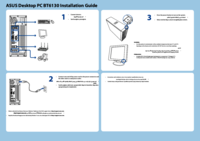

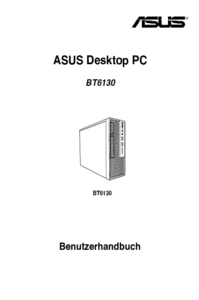




 (42 pages)
(42 pages) (96 pages)
(96 pages) (76 pages)
(76 pages) (85 pages)
(85 pages)


 (100 pages)
(100 pages)







Comments to this Manuals